在機械設計過程中,如果想要創建向一端無限延長的構造線(射線)或者向兩端無限延長的構造線(參照線),該如何操作呢?機械CAD中怎么繪制構造線?本文小編就以浩辰CAD機械軟件為例來給大家分享一下繪制CAD構造線的具體操作步驟吧!
CAD構造線并不改變工程圖的延伸情況,因此,它們的無限尺寸并不會影響縮放或者視口。用戶可以像移動、旋轉以及復制其他對象一樣移動、旋轉以及復制構造線。在機械設計過程中,可以利用構造線作為創建其他對象的參照。例如,可以利用構造線來尋找一個打孔的中心點,為同一對象準備多重視圖,或者創建可用于對象捕捉的臨時截面。
1、啟動浩辰CAD機械,打開/新建圖紙文件,在菜單欄中點擊【浩辰機械】—【繪圖工具】—【構造線】—【構造線】。如下圖所示:
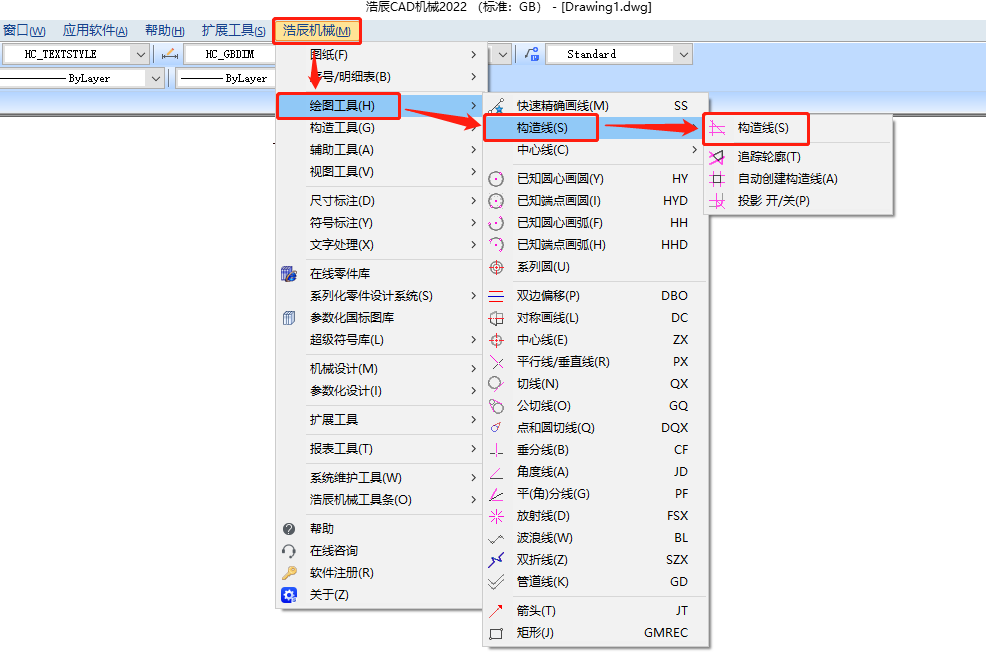
2、執行命令后即可調出【構造線】對話框,選擇要創建的構造線,點擊【確定】。
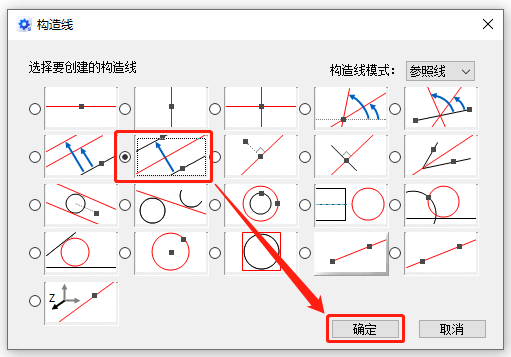
3、最后根據系統提示在圖紙中選擇直線,射線或構造線,最后指定構造線的插入點即可完成構造線的繪制。
上述機械CAD設計教程小編給大家分享了浩辰CAD機械軟件中繪制構造線的詳細操作步驟,你學會了嗎?浩辰CAD機械更多功能介紹和應用操作小編會在后續課程中給大家逐一講解,對此感興趣的設計師小伙伴們可以持續關注浩辰CAD官網教程專區哦!
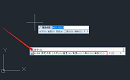
2023-08-14

2021-10-26

2021-10-18
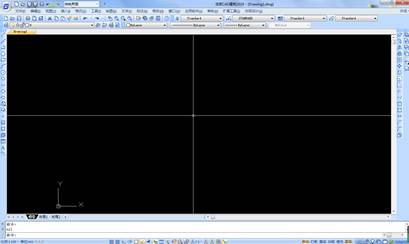
2019-10-18
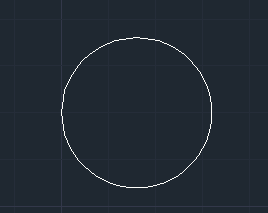
2019-09-18
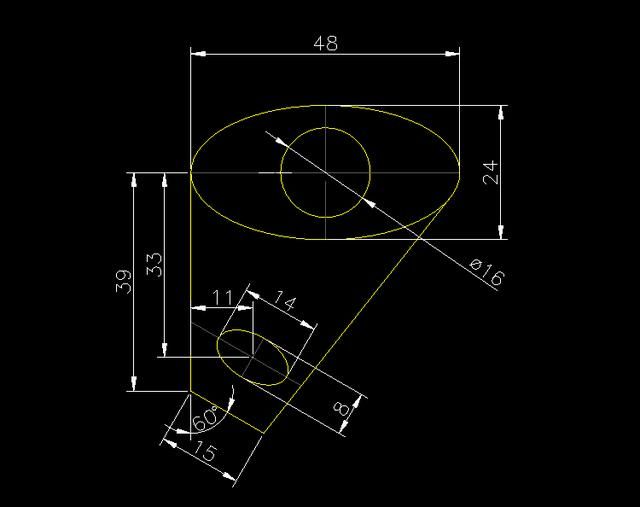
2019-09-18
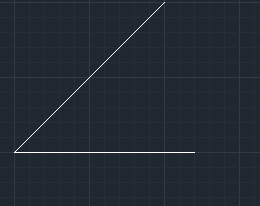
2019-09-18

2019-09-18
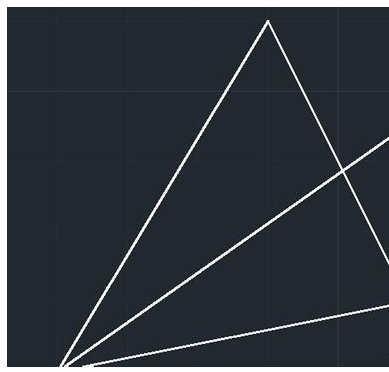
2019-06-13
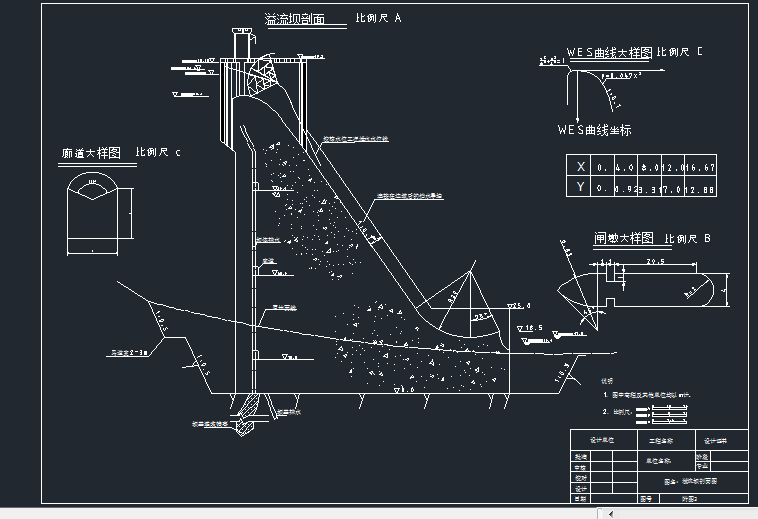
2019-06-11
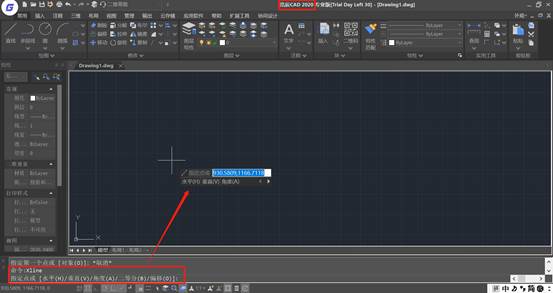
2020-06-12
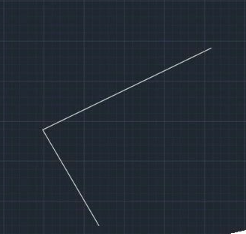
2019-10-08
